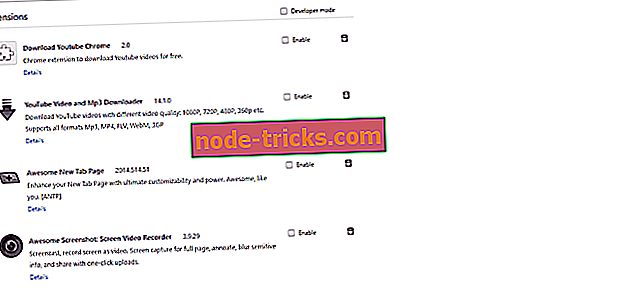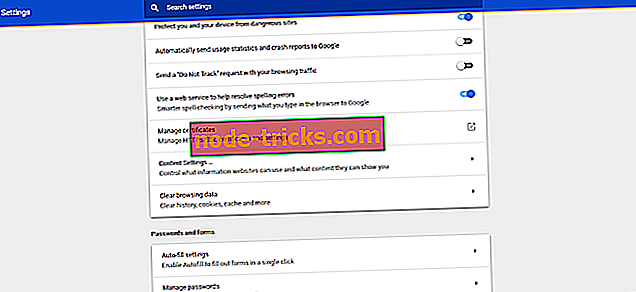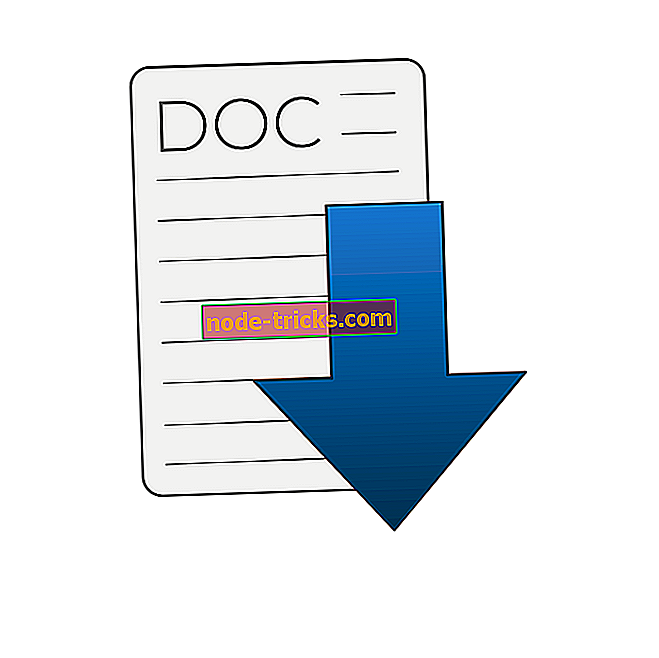Как исправить ошибку ERR_FILE_NOT_FOUND в Chrome
Сталкивались ли вы когда-либо с сообщением об ошибке ERR_FILE_NOT_FOUND при открытии вкладки страницы в Google Chrome? Некоторые разработчики также имели подобное сообщение об ошибке при разработке расширений Chrome. Более конкретно, сообщение об ошибке гласит: « Эта веб-страница не найдена… Ошибка 6 (net :: ERR_FILE_NOT_FOUND): файл или каталог не найден. »
Ошибка 6 обычно возникает из-за расширений Chrome, и именно так вы можете решить проблему.
Файл не найден Ошибка Google Chrome [FIX]
- Удалите дубликат расширения вкладки
- Отключить Chrome Extensions
- Сбросить Google Chrome
- Исправление ошибки ERR_FILE_NOT_FOUND при разработке расширений
1. Удалите дубликат расширения вкладки
Duplicate Tab не является подлинным расширением. На самом деле это угонщик браузера, который поставляется вместе с некоторым бесплатным программным обеспечением, распространяемым на веб-сайтах. Угонщики браузера изменяют настройки браузера и перенаправляют поиск в Интернете. Многие пользователи Chrome обнаружили, что ошибка ERR_FILE_NOT_FOUND связана с расширением Duplicate Tab.
Таким образом, удаление вкладки «Дубликат», вероятно, исправит ошибку 6. Возможно, вы обнаружите, что список программного обеспечения вкладки «Программы и компоненты» содержит вкладку «Дубликат». Откройте вкладку «Программы и компоненты», нажав горячую клавишу Win + R и введя appwiz.cpl в текстовом поле «Выполнить». Затем выберите вкладку «По умолчанию» и нажмите кнопку « Удалить» .

2. Отключить Chrome Extensions
Если вы не можете найти вкладку «Дубликат» на вкладке «Программы и компоненты», возможно, проблема связана с другим расширением. Выключение всех расширений Chrome также может устранить ошибку 6. Таким образом вы можете отключить расширения Google Chrome.
- Нажмите кнопку « Настроить Google Chrome» в правом верхнем углу окна браузера.
- Выберите « Дополнительные инструменты» > « Расширения», чтобы открыть вкладку в снимке экрана непосредственно ниже.
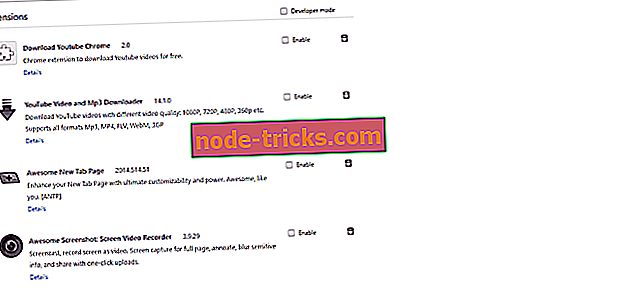
- Вам обязательно следует удалить вкладку «По умолчанию», если вы найдете ее там. Снимите все выбранные флажки, чтобы отключить другие расширения.
- Затем перезапустите браузер Chrome.
- Если это решит проблему, снова включите все ваши расширения. Затем вы можете отключить по одному добавочному номеру за раз, пока ошибка 6 не будет исправлена, чтобы лучше определить, какое дополнение необходимо удалить.
3. Сбросить Google Chrome
Сброс Google Chrome к настройкам по умолчанию также может быть эффективным решением для ошибки 6. Это приведет к отключению расширений и тем Chrome и удалению временных данных. Вы можете сбросить настройки этого браузера следующим образом.
- Нажмите кнопку « Настройка Google Chrome», чтобы открыть меню браузера.
- Выберите Настройки, чтобы открыть вкладку, показанную непосредственно ниже.
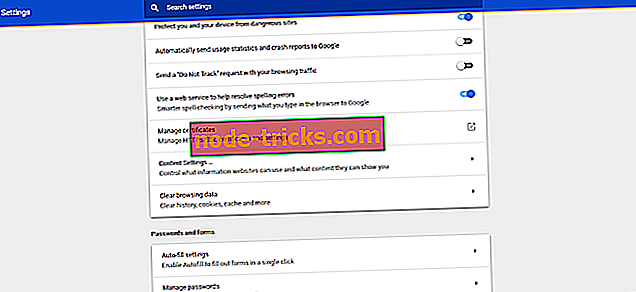
- Прокрутите вниз до нижней части вкладки и нажмите « Дополнительно», чтобы развернуть дополнительные параметры.
- Прокрутите немного вниз по вкладке до параметра Сброс. Нажмите Reset и нажмите кнопку RESET для подтверждения.

4. Исправление ошибки ERR_FILE_NOT_FOUND при разработке расширений
Некоторые разработчики также обнаружили, что ошибка ERR_FILE_NOT_FOUND возникает при разработке расширений Chrome. Обычно это происходит потому, что файл popup.html не соответствует всплывающему манифесту в файле manifest.json.
Убедитесь, что всплывающий файл в точности совпадает с манифестом всплывающего окна, указанным в коде JSON. Вы можете исправить проблему, отредактировав либо заголовок всплывающего файла, либо указанный манифест всплывающего окна так, чтобы они совпадали.
Вот как пользователи Chrome могут исправить проблему ERR_FILE_NOT_FOUND. Антивирусное программное обеспечение также может удалять угонщики браузера, такие как Duplicate Tab. Таким образом, сканирование на наличие вредоносных программ может также устранить ошибку 6.